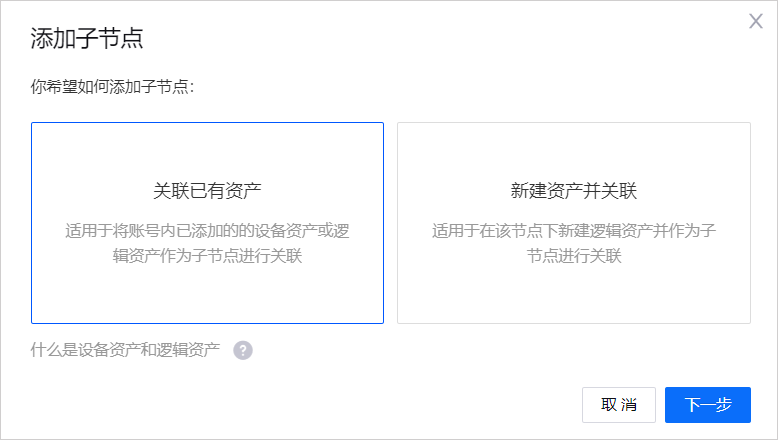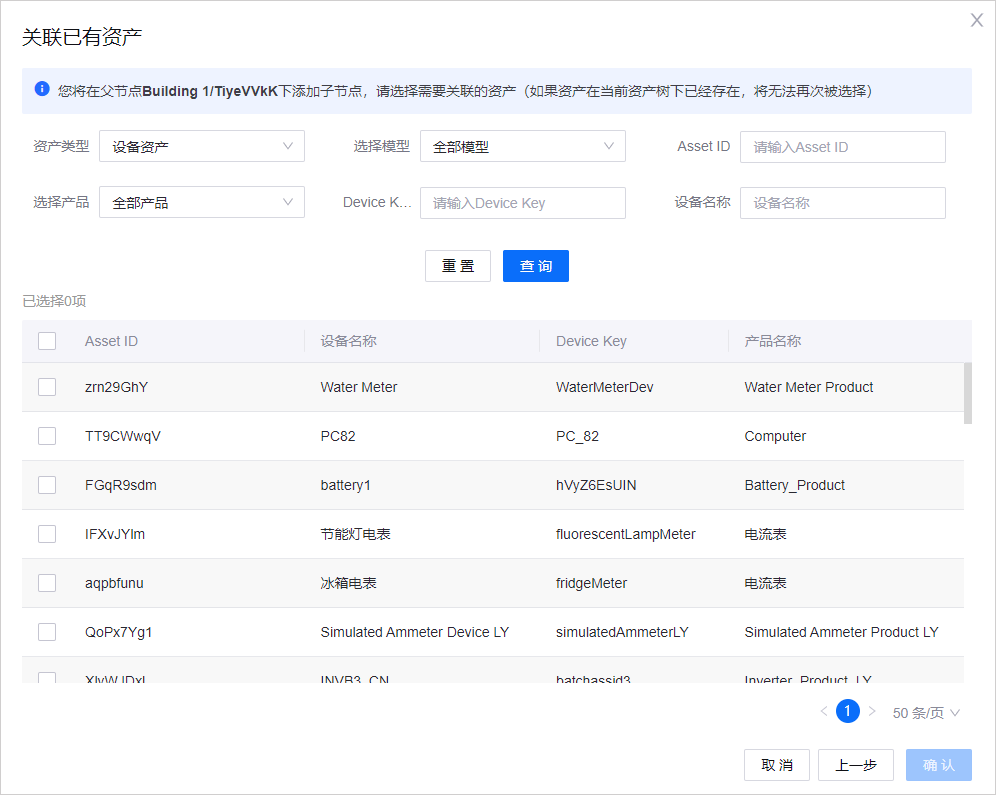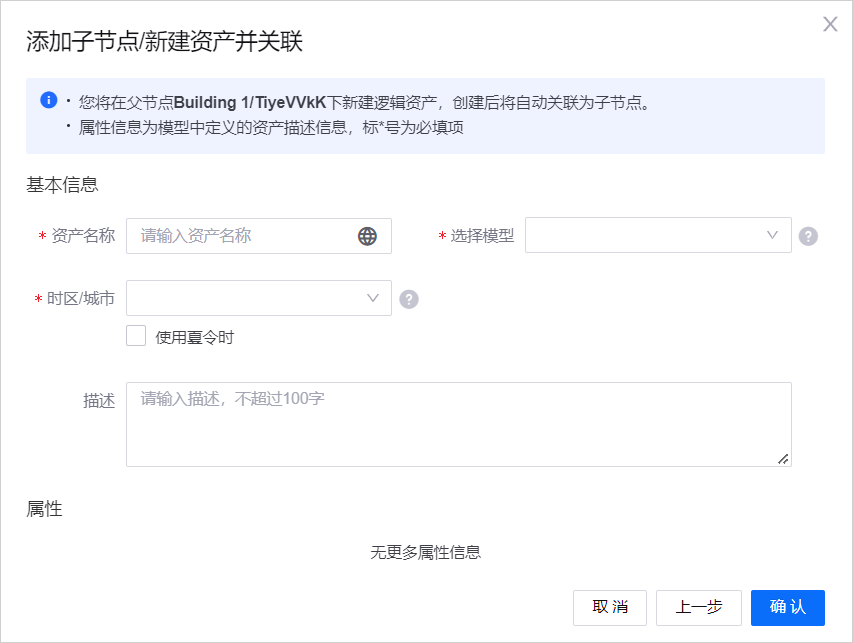创建资产树及子节点¶
该文章描述了如何创建资产树及将资产绑定至资产树。
开始前准备¶
你需要有资产树管理操作权限,如果没有需联系组织管理员添加。有关 EnOS 内的用户权限,参见 策略,角色,与权限。
新建资产树¶
备注
在一个 OU 内最多能够创建 100 棵资产树。
登入 EnOS 管理控制台,点击 资产树。
点击左上角 + 按钮,新建资产树。
在 创建资产树 窗口填写资产树名称,完成之后点击 下一步。
在 添加根节点 窗口中,选择添加根节点的方式之后点击 下一步。
关联已有资产:从现有资产中选择并绑定至根节点。在资产列表中,列举了当前 OU 下的资产。选择一个设备或逻辑资产,然后点击 确认。
新建资产并关联:新建逻辑资产并绑定至根节点。在页面中填写逻辑资产的基本信息。如果模型中规定了四要素,还需要填写相应的值。一旦资产树创建成功,创建的逻辑资产可在 设备管理 > 逻辑资产 找到。
添加子节点¶
在创建资产树以后,可在资产树下添加子节点。添加子节点有两种方式:
将已有资产添加到资产树
根据模型创建资产